deHDMI-adapter van uw Macbook Air werkt niet, werkt niet goed? Jij ontmoet weergaveproblemen externe apparaten op uw Macbook Air-scherm? U wilt uw Macbook Air-apparaat aansluiten op een HDTV, beeldscherm of een ander HDMI-apparaat met behulp van een HDMI-kabel of HDMI-adapter, maar u kunt niet geen signaal detecteren wanneer verbinding uw HDMI kabel? Uw Macbook Air niet niet herkennen ou plus le HDMI? De oorsprong van dit probleem van een adapter of HDMI-kabel die niet werkt, kan meerdere zijn. Dit artikel somt de te volgen stappen op om deze afwijkingen op te lossen, zodat u de HDMI-functie van uw Macbook Air optimaal kunt gebruiken.
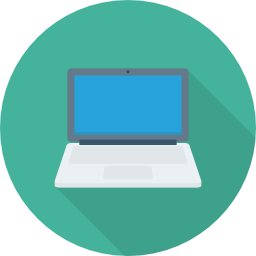
Hoe u de HDMI-adapter voor uw Macbook Air kiest
Allereerst moet u weten dat Macbook-apparaten kunnen worden uitgerust met: verschillende poorten om verbinding te kunnen maken met HDMI-apparaten.
- Als uw Macbook Air-laptop een HDMI-poort, in dit geval heeft u geen HDMI-adapter nodig en kunt u uw externe apparaten aansluiten met een eenvoudige HDMI kabel.

- Als uw Macbook-apparaat een poort heeft USB-C of Tjachtslot 3 (USB-C), dan moet je investeren in een adapter als je je Macbook wilt aansluiten op een HDMI-apparaat. U kunt de adapter kiezen: USB-C digitale AV-multipoort, van het merk Apple (ook compatibel met iPad Pro-modellen met een USB-C-poort).

- Als uw Macbook-apparaat een Mini DisplayPort, hebt u ook een adapter of een Mini DisplayPort-naar-HDMI-kabel van derden.

Macbook Air herkent geen apparaten die zijn aangesloten via de HDMI-adapter
Als uw Macbook Air-apparaat het scherm, HDTV, overheadprojector of ander apparaat dat is aangesloten via een HDMI-adapter niet kan detecteren, volgen hier de stappen die u moet volgen:
- Schakel het HDMI-apparaat uit terwijl je ervoor zorgt dat houd je Macbook Air aan.
- losmaken dan de HDMI kabel uw Macbook Air dan sluit het opnieuw aan na een paar seconden. Zorg ervoor dat de poorten vrij zijn van vuil of stof.
- Zet de perifeer HDMI aan.
In de meeste gevallen, en als je HDMI-adapter in goede staat is, zou je Macbook Air dan de HDMI-adapter moeten herkennen en zo verbinding moeten maken met het gewenste apparaat. Je hoort dat te weten Macbook-apparaten zijn niet compatibel met het CEC-protocol (Consumer Electronics Control) om HDMI-apparaten te bedienen.
Beelden van het scherm dat is aangesloten via de HDMI-adapter van de Macbook Air strekken zich uit tot buiten de grenzen van het scherm
Als ooit de afbeeldingen of video's op het scherm die je via je HDMI-adapter op je Macbook Air hebt aangesloten niet binnen de grenzen van het frame passen, dan moet je naar de "ruimte". Monitorvoorkeuren "En pas dan de slider aan" Onderscannen "Om een aanpassing van afbeeldingen en video's. Om dit te doen, zijn hier de te volgen stappen:
- Ga naar het menu appel (de kleine zwarte appel die zich linksboven in je scherm bevindt). Kies dan het tabblad " Systeemvoorkeuren "Selecteer vervolgens de" Moniteurs".
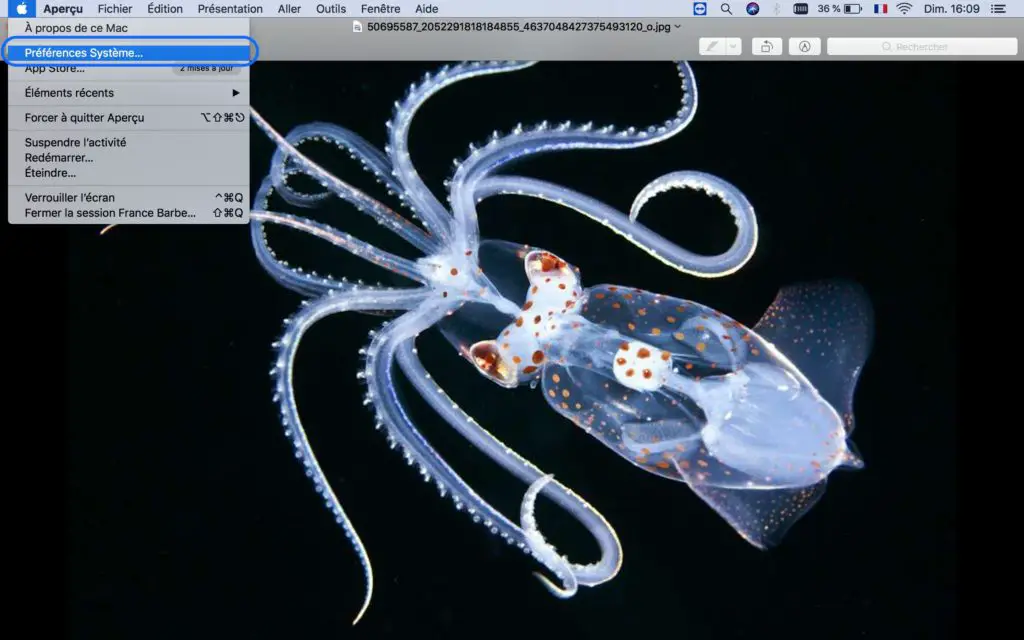
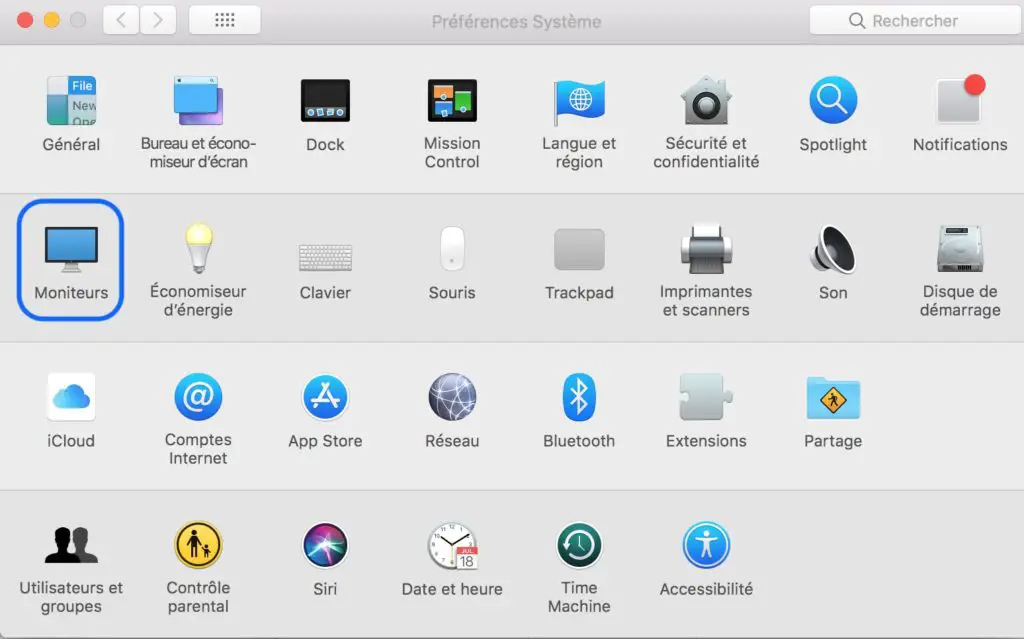
- Houd tegelijkertijd de " Mei"," Orde "En" A "Zodat u toegang heeft tot de" Toepassingen".
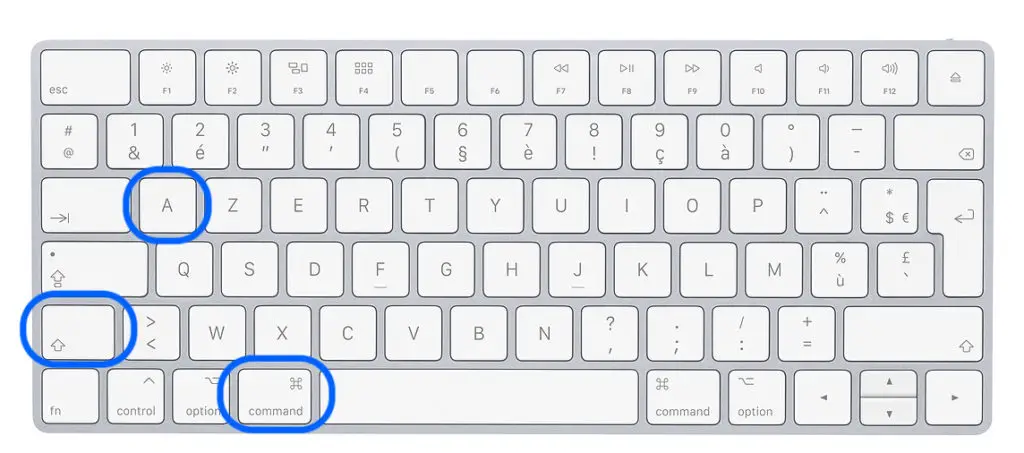
- Als uw ingebouwde toetsenbord helderheidsregelaars heeft, kunt u op de " Keuze "En" Verhoog de helderheid "Of druk op de" Keuze "En" Helderheid verminderen". Als uw computer nieuwer is, hoeft u niet eens de optietoetsen ingedrukt te houden: de toetsen voor het aanpassen van de schermhelderheid bevinden zich linksboven op uw ingebouwde toetsenbord.
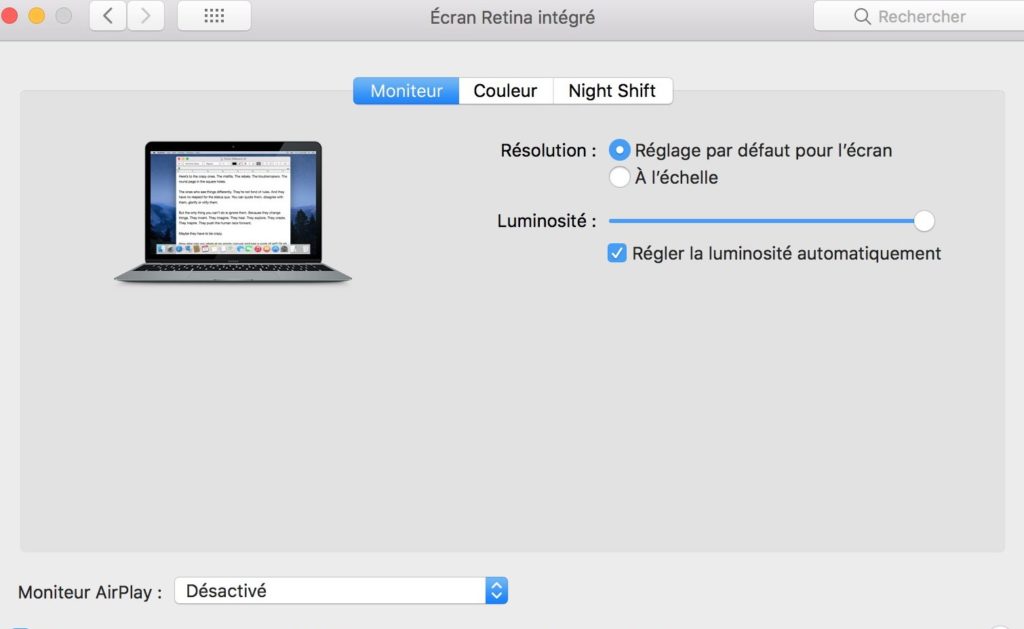
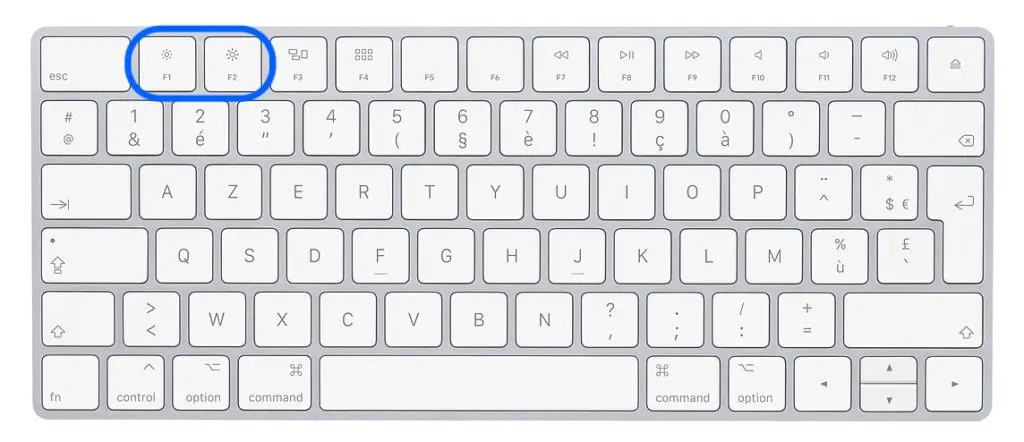
Apparaat aangesloten via HDMI-adapter ontvangt geen audio van Macbook Air
Als u een adapter gebruikt Mini DisplayPort, kan het mogelijk geen audio-inhoud van uw Macbook Air naar uw apparaat verzenden. Zorg voor deze functies. Als het aangesloten beeldscherm (of ander HDMI-apparaat) niet ontvangt zijn uw Macbook Air, hier zijn de stappen die u moet volgen:
- Selecteer het menu appel (de kleine zwarte appel die zich linksboven in je scherm bevindt). Kies het tabblad " Systeem voorkeuren 'Selecteer vervolgens' Zoon". Er verschijnt een venster. In ditzelfde venster moet u ervoor zorgen dat het HDMI-apparaat (scherm of luidsprekers bijvoorbeeld) correct is geselecteerd. Als het HDMI-apparaat goed is aangesloten, verschijnt het in de regel hieronder " Interne luidsprekers".
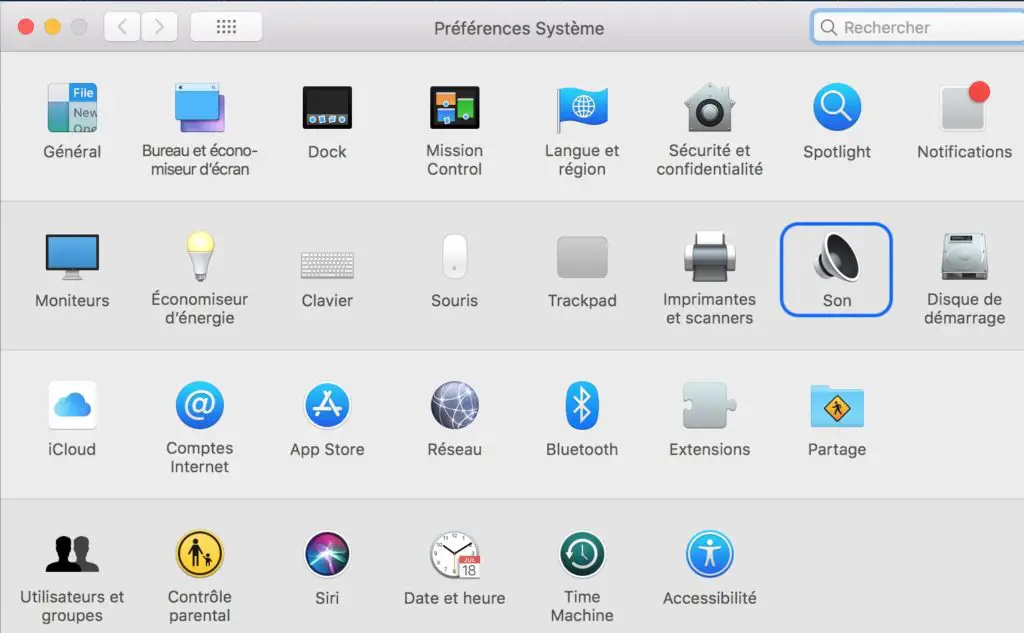
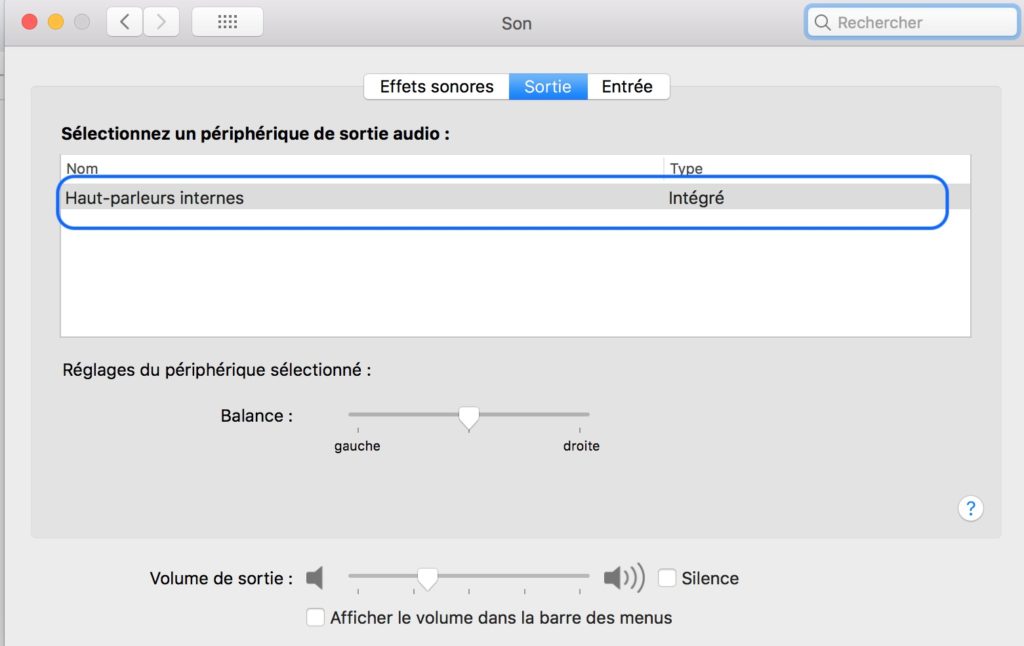
- Als u inlogt vanaf een Mac mini, moet u ervoor zorgen dater is geen audioapparaat aangesloten op de audio-uitgang op je Macbook.
Als na al deze controles en handelingen uw Macbook Air-apparaat uw HDMI-adapter of dat de laatste niet werkt, is het mogelijk dat deze te beschadigd is. Je kunt vinden een groot aantal HDMI-adapters compatibel met Macbook-apparaten online.
Als uw apparaat Macbook Air heeft problemen met het herkennen van andere externe apparaten, zoals harde schijven of USB-media, dus dit artikel is handig voor u.

